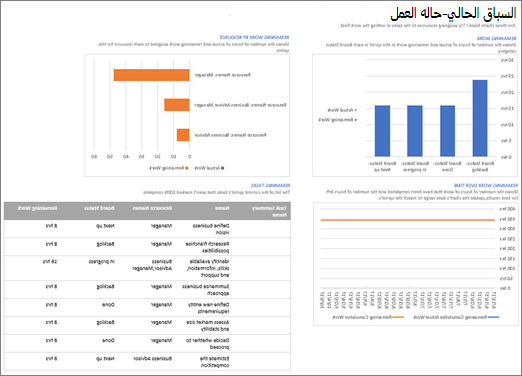إذا كنت مشتركا في Project Online ، فيمكنك العمل علي المشاريع بطريقه أكثر تطويرا في عميل سطح المكتب ل Project Online. إذا كنت تستخدم لاستخدام كانبان لمناهج Scrum لأداره المشاريع ، سيسمح لك عميل سطح مكتب Project Online بإنشاء المشاريع وأدارتها بطريقه مالوفه من خلال استخدام طرق عرض لوحات المهام لمشاريعك والقدرة علي إنشاء مشاريع مستنده إلى السباق.
هام:
-
تتوفر الميزات المذكورة في هذه المقالة فقط مع إصدار Project المتوفر باستخدام اشتراك Project Online. للتحقق من إصدار Project الذي تستخدمه، افتح Project، واختر ملف، ثم حدد حساب. ضمن معلومات المنتج، يكون لديك إصدار الاشتراك إذا ظهر ما يلي:
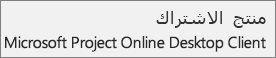
-
بالاضافه إلى ذلك ، يتم تقديم بعض الوظائف تدريجيا إلى المؤسسات التي قامت باعداد خيارات الإصدارات المستهدفة في Microsoft 365. وهذا يعني أنه قد لا ترى هذه الميزة حتى الآن أو قد تبدو مختلفة عما هو موضح في مقالات التعليمات.
في هذا المقال، تعرّف على كيفية:
عرض مشروعك في لوحه مهام
إذا كنت تستخدم لاستخدام المشاريع باستخدام ميزات كانبان مثل اللوحات ، سيسمح لك Project بعرض المشاريع الانحدارية التقليدية وأدارتها في طريقه عرض لوحه المهام.
لعرض مشروعك في لوحه مهام:
-
افتح المشروع ، ثم علي علامة التبويب عرض ، في المقطع طريقه عرض المهمة ، حدد لوحه المهام.
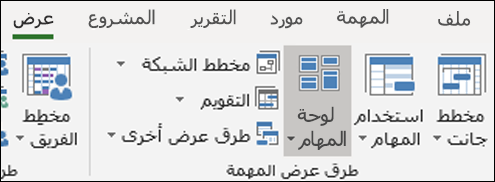
سيتم عرض مهام المشروع كلوحات في طريقه العرض "لوحه المهام".
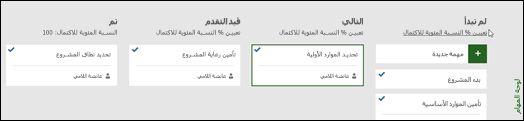
ملاحظة: لكي يتم عرض مهمة مشروع في طريقه العرض "لوحه المهام" ، يجب تعيين الاعداد " إظهار في اللوحة " للمهمة إلى نعم (الاعداد الافتراضي).
لتغيير اعداد "إظهار في اللوحة" لمهمة ما:
-
افتح المشروع في طريقه العرض "مخطط جانت".
-
في مخطط جانت للمشروع ، حدد أضافه عمود جديد.
-
من القائمة ، حدد إظهار علي اللوحة.
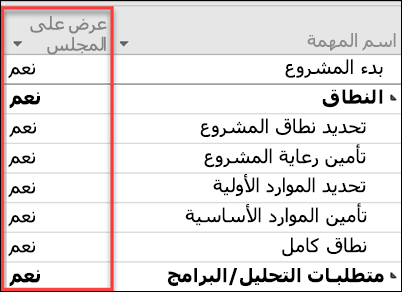
-
سيعرض العمود " إظهار في اللوحة " قيمه كل مهمة (نعم أو لا).
-
لتغيير الاعداد ، انقر فوق قيمه المهمة ، وحدد القيمة التي تريد التغيير اليها.
-
احفظ التغييرات التي قمت بها.
أضافه المزيد من المعلومات إلى بطاقات لوحه المهام
عند عرض المهام في طرق عرض " لوحه المهام " ، ستعرض المهمة "البطاقات" بشكل افتراضي عده حقول أساسيه بالاضافه إلى اسم المهمة (المورد المعين له ، وعلامة اختيار إذا تم إكمال المهمة). يمكنك اختيار توفير المزيد من المعلومات في "بطاقات المهام" لمشروعك (مثل معلومات الحقل المخصص) باستخدام الميزة " تخصيص بطاقات لوحات المهام ". سيسمح لك هذا بعرض المعلومات الخاصة بما يصل إلى خمسه حقول مخصصه في كل بطاقة مهام ، بالاضافه إلى تحديد الحقول الاساسيه التي سيتم عرضها.
لتخصيص بطاقات المهام لمشروع:
-
حدد علامة التبويب تنسيق ، ثم حدد تخصيص البطاقات.
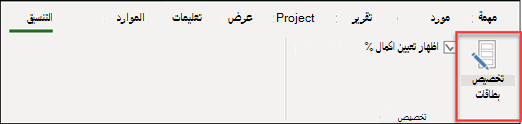
-
في صفحه تخصيص بطاقات لوحه المهام ، في المقطع الحقول الاساسيه ، حدد الحقول الاساسيه التي تريد عرضها.
-
في المقطع حقول اضافيه ، انقر فوق القائمة المنسدلة وحدد الحقل المخصص الذي تريد عرضه. يمكنك تحديد حتى خمسه حقول مخصصه.
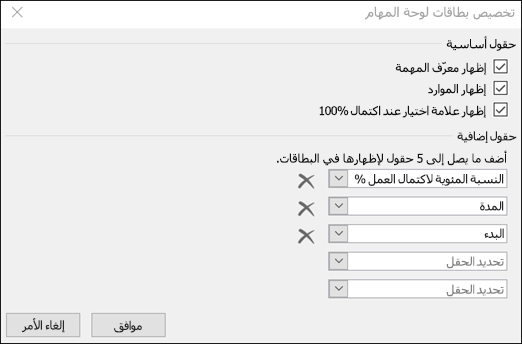
-
انقر فوق موافق.
يجب الآن رؤية كل بطاقات المهام لعرض المشروع مع الحقول التي حددتها.
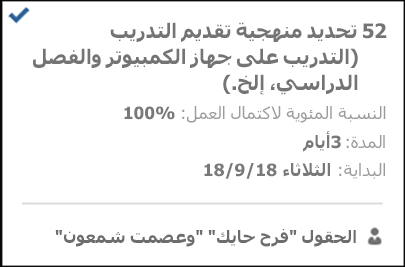
ملاحظة: إعدادات تخصيص البطاقة خاصه بالمشروع الذي تم تعيينها له. إذا كنت تريد عرض التخصيصات نفسها في المشاريع الأخرى ، ستحتاج إلى تكوينها لهذه المشاريع أيضا.
أضافه سباقات إلى مشروع موجود
يمكنك الآن عرض مشروعك وأدارته من خلال لوحه مهام ، يسمح لك Project أيضا باضافه السباقات اليه. بعد أضافه المزيد من السباقات إلى مشروعك ، ستوفر علامة التبويب الدورات المتكررة ميزات جديده في السباق.
لأضافه سباقات إلى مشروعك:
-
علي علامة التبويب Project ، اختر أدارهالدورات المتكررة.
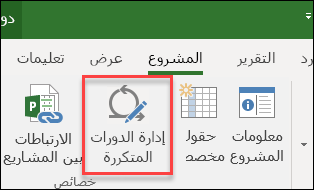
-
في صفحه أداره الدورات المتكررة ، تتم أضافه السباق الأول بشكل افتراضي. يمكنك تحرير الطول ومعلومات البدء المقدمة للسباق 1:
-
المدة: مدهالسباق.
-
بدء: التاريخ الذي يبدا فيه السباق.
-
-
في المقطع أضافه دوره متكررة ، حدد المعلومات الخاصة بالسباقات الاضافيه التي تريد اضافتها:
-
بدء الدورة المتكررة: تاريخ بدء الدورة المتكررة التي تقوم بإضافتها.
-
المدة: الطول في الوقت الذي يتكون من السباق (علي سبيل المثال ، أسبوع واحد).
-
-
حدد أضافه دوره متكررة. سيؤدي ذلك إلى أضافه سباق إضافي إلى مشروعك.
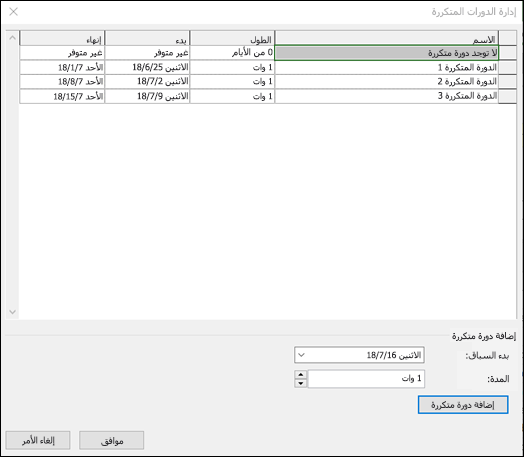
-
بعد أضافه كل السباقات ، حدد موافق.
بعد أضافه المزيد من السباقات إلى مشروعك ، سيتم عرض علامة التبويب السباقات في الشريط ، مما يسمح لك باداره ميزات الدورة المتكررة في المشروع. يتم وصف استخدام هذه الميزات في المقطع تخطيط المشروع باستخدام الدورات المتكررة.
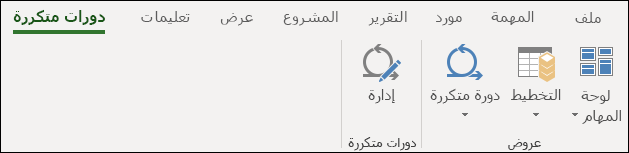
إنشاء مشروع سباق جديد
لا يمكنك فقط أضافه السباقات إلى مشروع موجود ، ولكن يمكنك أيضا إنشاء مشاريع جديده مستنده إلى السباقات من قالب مشروع السباقات.
لإنشاء مشروع سباق جديد:
-
اختر القائمة ملف ، واختر جديد، وفي القوالب المتميزة ، حدد مشروع السباقات.
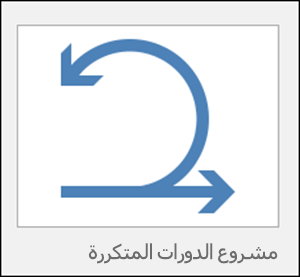
-
سيتم عرض لوحه تخطيط الدورات المتكررة ، مما يسمح لك باضافه مهام المشروع ونقلها إلى دورات متكررة مختلفه.
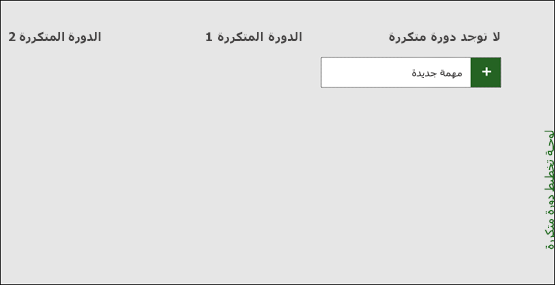
تخطيط المشروع باستخدام الدورات المتكررة
لتشغيل مشروع باستخدام الدورات المتكررة في Project ، ستحتاج أولا إلى أضافه مهام إلى مشروعك ، ثم تعيين المهام إلىالدورات المتكررة ، وأخيرا نقل المهام عبر اللوحة التي يعمل فيها الفريق وإكمالها. يمكنك بعد ذلك استخدام طرق عرض الدورات المتكررة للاطلاع علي المهام المعينة إلى السباقات المحددة.
يمكنك رؤية كل مهام التطوير السريع في طريقه عرض مخطط جانت وأدارتها باستخدام كل من الأسلوبين الانحداريين التقليديين ومع السباقات. يمكنك أيضا تشغيل مجموعه فرعيه من مشروع تقليدي باستخدام الدورات المتكررة. راجع أداره المهام باستخدامالدورات المتكررة في مخطط جانت.
أضافه مهام إلى المشاريع
تتمثل أسهل طريقه لأضافه مهام جديده إلى مشروع السباقات لديك:
-
طريقه عرض لوحه المهام: حدد زر المهمة الجديدة في اي من طرق عرض لوحات المهام لإنشاء مهمة جديده.
-
طريقه عرض مخطط جانت: ستؤدي أيضا المهام التي تمت اضافتها عبر طريقه العرض "مخطط جانت" إلى اضافتها أيضا إلى لوحات المهام أيضا.
-
طريقه عرض ورقه لوحه المهام: يمكنك بشكل مماثل أضافه مهام جديده من خلال اي طريقه عرض لورقه لوحه المهام.
سيقوم كل من الأساليب أعلاه باضافه المهمة الجديدة إلى العمود عدم البدء في لوحه المهام.
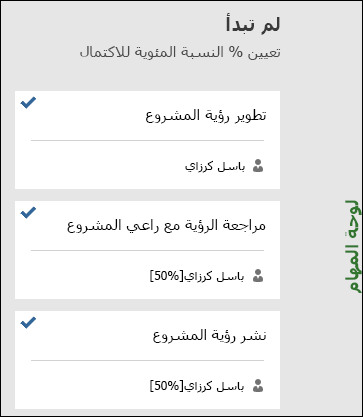
تعيين مهام إلى الدورات المتكررة
بعد إنشاء قائمه المهام الخاصة بمشروعك ، يمكنك فرز هذه المهام في الدورات المتكررة وفقا لما تريد إكمال هذه المهام. ستحتاج أولاً إلى تعريف طول الدورة المتكررة والتواريخ، وبعد ذلك يمكنك نقل المهام إلى الدورات المتكررة المحددة.
تعريف طول الدورة المتكررة والتواريخ:
-
نفذ أحد الإجراءات التالية للانتقال إلى صفحه أداره الدورات المتكررة.:
-
علي علامة التبويب السباقات ، اختر أداره.
-
علي علامة التبويب المشاريع ، في المجموعة خصائص ، اختر أدارهالدورات المتكررة.
-
-
في صفحه أداره الدورات المتكررة ، تتم أضافه السباق الأول بشكل افتراضي. يمكنك تحرير الطول ومعلومات البدء المقدمة للسباق 1:
-
المدة: مدهالسباق.
-
بدء: التاريخ الذي يبدا فيه السباق.
-
-
في المقطع أضافه دوره متكررة ، حدد المعلومات الخاصة بالسباقات الاضافيه التي تريد اضافتها:
-
بدء الدورة المتكررة: تاريخ بدء الدورة المتكررة التي تقوم بإضافتها.
-
المدة: الطول في الوقت الذي يتكون من السباق (علي سبيل المثال ، أسبوع واحد).
-
-
حدد أضافه دوره متكررة. سيؤدي ذلك إلى أضافه سباق إضافي إلى مشروعك.
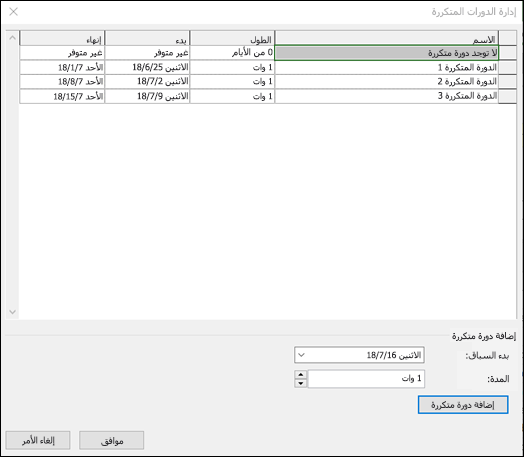
لنقل المهام إلى دورات المتكررة المحددة:
-
علي علامة التبويب السباقات ، في المجموعة طرق العرض ، اختر تخطيط، ثم اختر لوحه تخطيط الدورات المتكررة.
-
ضمن لوحة تخطيط الدورات المتكررة، اسحب المهام من عمود لا توجد دورة متكررة إلى أي دورة متكررة تريد إنجاز المهام فيها.
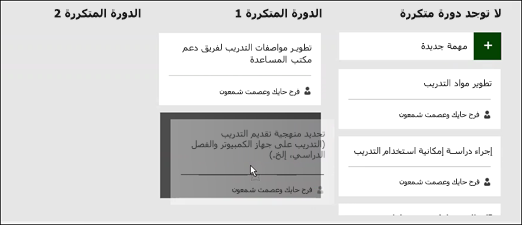
تلميحات: يمكنك أيضاً تعيين المهام إلى الدورات المتكررة في طريقة عرض الورقة من خلال تغيير محتويات عمود الدورات المتكررة. للوصول إلى طريقة عرض الورقة:
-
إذا كنت في طريقه عرض اللوحة ، فاختر علامة التبويب تنسيق .
-
في المجموعة عرض ، اختر ورقه.
نقل المهام عبر اللوحة
بما ان فريقك يعمل علي المهام ضمن دورات معينه ، يمكنك نقلها عبر لوحه المهام الخاصة بك لتعقب تقدمها نحو الانتهاء.
-
نفذ أحد الإجراءات التالية للانتقال إلى طريقه العرض الحالية للوحه الدورة المتكررة :
-
علي علامة التبويب السباقات ، في المجموعة طرق العرض ، اختر الدورة المتكررة، ثم لوحه الدورة المتكررة الحالية.
-
علي علامة التبويب طرق العرض ، في المجموعة طرق عرض المهام ، اختر لوحه المهام، ثم طرق عرض اضافيه ، ثم اختر لوحه الدورة المتكررة الحالية.
-
-
يوفر المشروع ثلاثة أعمدة لبدء عملك: التالي وقيد التقدم وتم.
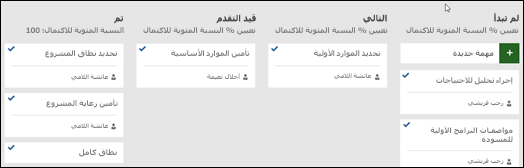
-
لتغيير اسم العمود، انقر زر الماوس الأيمن فوق اسم العمود، اختر إعادة تسمية، اكتب اسماً جديداً، ثم اضغط على مفتاح الإدخال Enter
-
لإضافة المزيد من الأعمدة، على الجانب الأيسر في العمود الأخير، اختر إضافة عمود جديد، اكتب اسماً، ثم اضغط على مفتاح الإدخال Enter.
-
-
قم بسحب المهام وإفلاتها في الأعمدة التي تطابق حالتها.
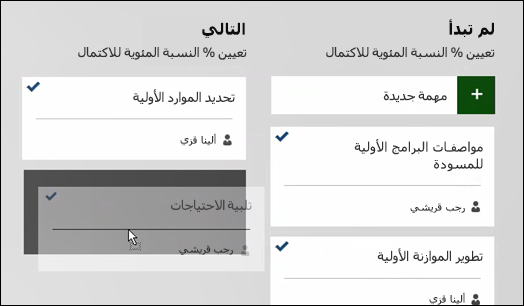
تلميحات: يمكنك أيضاً تغيير حالة المهمة في طريقة عرض الورقة من خلال تغيير محتويات عمود حالة اللوحة. للوصول إلى طريقة عرض الورقة:
-
علي علامة التبويب السباقات ، في المجموعة طرق العرض ، اختر الدورة المتكررة، ثم ورقه الدورة المتكررة الحالية.
-
علي علامة التبويب طرق العرض ، في المجموعة طرق عرض المهام ، اختر لوحه المهام، ثم اختر ورقه لوحه المهام.
عرض المهام المعينة إلى سباقات محدده
يمكنك رؤية كل المهام المعينة لسباقات محدده عبر طرق عرض لوحه المهام المتوفرة علي علامة التبويب السباقات.
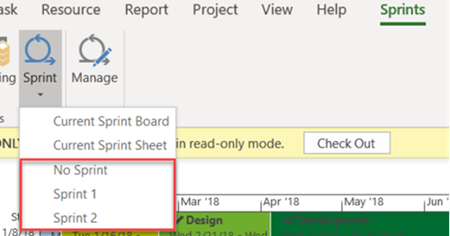
-
حدد علامة التبويب السباقات لعرض شريط الدورات المتكررة.
-
في الشريط ، حدد الدورة المتكررة، ومن القائمة المنسدلة ، حدد الدورة المتكررة المعينة التي تريد عرضها.
علي سبيل المثال ، يؤدي تحديد السباق 2 إلى إظهار المهام الخاصة بهذا التكرار المحدد في لوحه الدورة المتكررة.
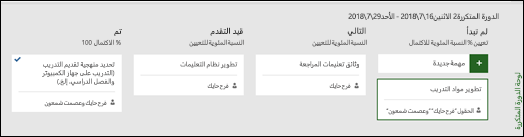
يمكنك أيضا عرض المهام التي لم يتم تعيينها إلى الدورات المتكررة عن طريق تحديد لا يوجد سباق.
إدارة مهام التطوير السريع في مخطط جانت
يمكنك تعقب مهام المشروع في طريقه العرض التقليدية الانحدارية ولوحات المهام في الوقت نفسه ، بدون التاثير علي طريقه العرض. طرق عرض "لوحات المهام" تضيف معلومات إلى المهام ، ولكن لا تاخذ تفاصيل مهام مخطط جانت بالخارج. لن تتمكن من رؤية كل تفاصيل المهمة في طرق عرض لوحات المهام ، ولكن ستظل جميعها موجودة في طرق عرض Project الأخرى.
يمكنك تحديد المهام التي تظهر في طرق عرض لوحه المهام-علي سبيل المثال ، إذا كان لديك مشروع كبير وتريد فقط تعقب جزء صغير منه باستخدام الدورات المتكررة.
لأداره المهام التي تظهر في طرق عرض لوحه المهام:
-
ضمن الشريط مهام، اختر مخطط جانت.
-
اختر العمود الأخير في المخطط: إضافة عمود جديد.
-
في القائمة عمود ، اختر إظهار علي اللوحة.
-
تم تعيين جميع المهام إلى نعم في هذا العمود تلقائياً. لأزاله مهمة من طرق العرض السريعة ، قم بتغيير قيمه العمود إظهار علي اللوحة إلى لا. لن تظهر هذه المهمة بعد الآن في طرق عرض لوحات المهام.
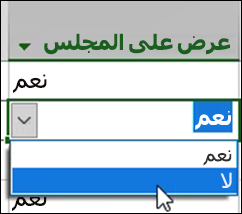
الحصول علي تقارير لوحه المهام
يوفر Project تقارير لوحه مهام مضمنه في حاله المهمة والعمل والسباق.
للبحث عن تقارير لوحه المهام:
-
علي شريط التقرير ، في المقطع عرض التقارير ، حدد لوحه المهام.
-
اختر تقريرا.
مثال لأحد هذه التقارير: